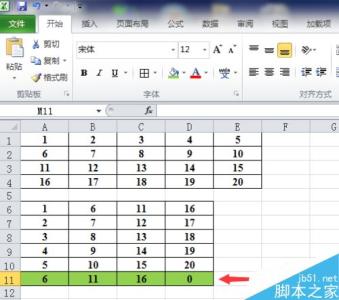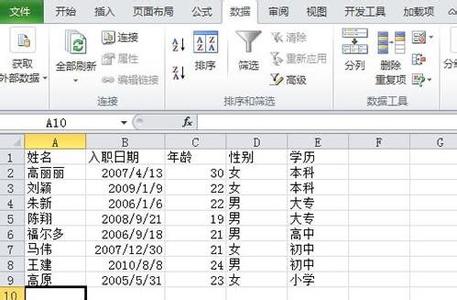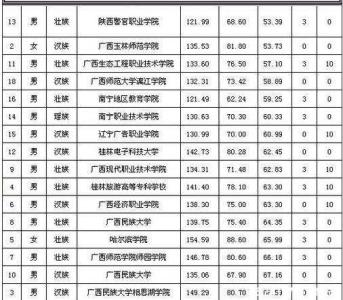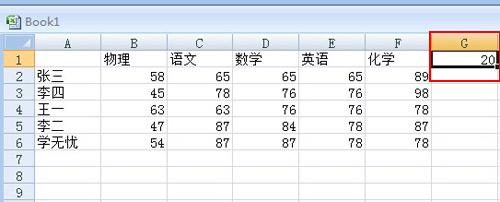Excel中的表格数据具体该如何进行排序呢?接下来是小编为大家带来的excel表格排序的教程,供大家参考。
excel表格排序的教程:表格排序步骤1:如图所示,我们要将表格内的每一行内容都按照【M】列进行排序。首先选中【M】列上的数值。
表格排序步骤2:在菜单栏中找到【数据】选项,选中之后可以看到有一个【排序】选项。单击它会弹出一个【排序提醒】,在里面我们一定要选择【扩展选定区域】,只有这样才能把其他列的内容根据【M】列进行排序。
表格排序步骤3:在上一步中点击了【排序】后会弹出一个【排序】界面。记得在【主要关键字】一栏中选择【M】列,我们这里是根据M列进行排序,你要根据你所需要排序的关键列进行选择。单击确定之后,就可以重新排序了。
看了excel表格排序的教程还看了:1.excel表格内进行排序的教程
2.excel表格分类排序的教程
3.excel表格排序号的教程
4.excel表格的筛选排序基本操作教程
5.excel表格列排序带动行排序的教程
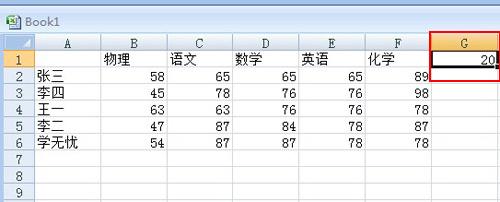
6.Excel表格中如何排序
7.如何用excel按照地址排序的方法
8.excel成绩表格按学号排序的教程
 爱华网
爱华网